怎么更改电脑版WPS表格的网格线颜色
电脑版WPS表格软件被很多人使用,用来编辑数据等,有的用户在使用该软件时,并不喜欢默认网格线颜色,因此想要更改网格线颜色,但是却不知道如何更改,那么小编就来为大家介绍一下吧。
具体如下:
1. 第一步,双击或者右击打开WPS表格。

2. 第二步,来到下图所示的表格主页面后,点击左上角的文件选项。
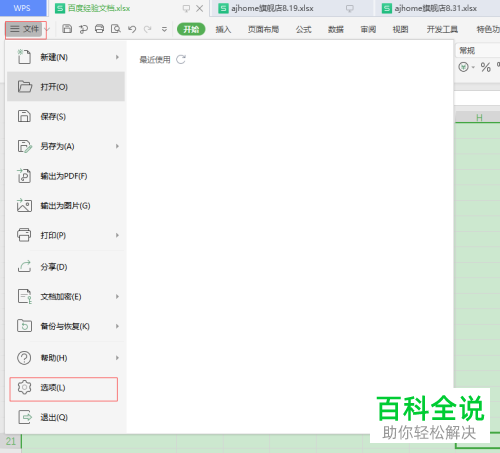
3. 第三步,在下图所示的文件页面中,点击页面左侧的选项。
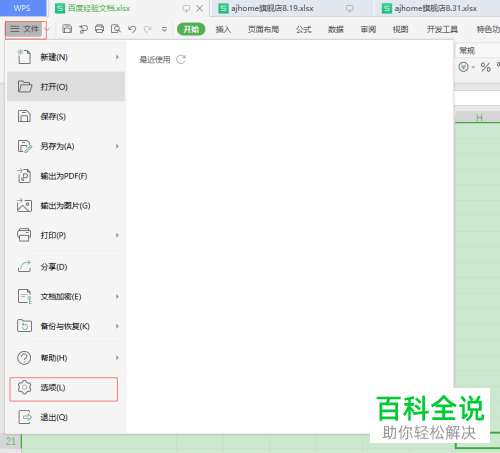
4. 第四步,我们可以看到如下图所示的选项页面,点击页面左侧的视图选项,接着点击网格线颜色右边的下拉箭头,然后选择想要更改的网格线颜色,并点击右下角的确定选项。
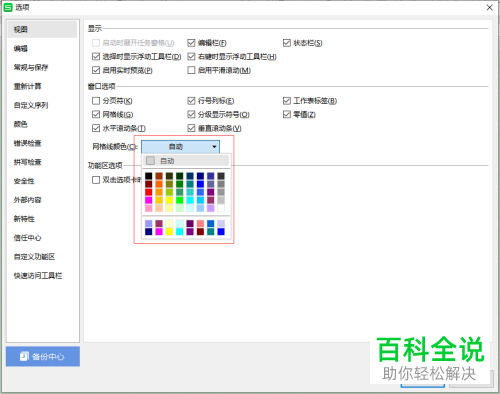
5. 第五步,来到下图所示的表格页面后,可以看到成功更改了表格的网格线颜色。

以上就是怎么更改电脑版WPS表格的网格线颜色的方法。
赞 (0)

